Das LG-Telefon wird immer stärker und Sie werden feststellen, dass der interne Speicherplatz größer ist als zuvor. Das bedeutet, dass mehr Songs gespeichert werden können. Darüber hinaus kann der Musikplayer Songs mit nahezu perfekter Klangqualität abspielen. Viele Menschen möchten daher gerne Musik auf dem LG-Telefon hören.
Wie lädt man jedoch Musik auf das LG-Telefon herunter? Vielleicht denken Sie, dass es schwer zu lösen ist, aber dieser Artikel wird Ihnen Unterstützung geben. Es bietet Ihnen 4 praktische Möglichkeiten, damit Sie die Musik auf Ihrem LG-Smartphone mit Freude genießen können.

YouTube Music ist eine energiegeladene Musik-App, mit der Sie die neuesten und erfolgreichsten Alben und Singles finden können. Es kann automatisch empfehlen, was Ihnen gefällt. Aber wie bringt man Musik auf sein Handy? Es ist nur ein Kinderspiel. Sie können Ihre Favoriten herunterladen und sie gegen eine monatliche Gebühr von 9,99 $ offline genießen.
Schritt 1. Laden Sie die Musik-App herunter
Bitte laden Sie die YouTube Music-App herunter und installieren Sie sie auf Ihrem LG-Telefon.
Schritt 2. Melden Sie sich bei Ihrem Konto an
Bitte tippen Sie oben rechts auf das „ Personen “-Symbol, um sich beim Konto anzumelden.
Schritt 3. Laden Sie Musik auf das LG-Telefon herunter
Suchen Sie dann nach dem Lied und klicken Sie auf das Symbol „ Menü “ > „ Herunterladen “. Nach einer Weile ist der Download abgeschlossen. Sie können das Lied offline anhören.
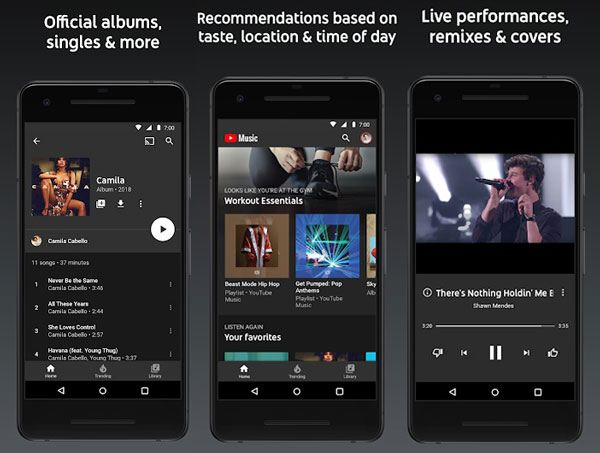
Prüfen Sie, ob Sie Folgendes benötigen: Möchten Sie Textnachrichten von LG auf den Computer übertragen ? Hier sind 4 aktualisierte Ideen, auf die Sie schließen können.
Free Music Downloader, eine kostenlose Musik-App bei Google Play, hilft Ihnen, unbegrenzt kostenlose Musiktitel auf das LG-Telefon herunterzuladen. Sie können Ihre heruntergeladene Musik auch verwalten, indem Sie sie abspielen, löschen, teilen und als Klingelton festlegen. Sie können auch Ihre persönlichen Playlists erstellen, um Ihre Songs nach Ihrem Geschmack zu klassifizieren.
Schritt 1. Installieren Sie den Musik-Downloader
Sie können diese Musikanwendung aus dem App Store installieren und dann direkt öffnen.
Schritt 2. Songs zu Playlists hinzufügen
Suchen Sie als Nächstes nach dem Lied, das Ihnen gefällt, und fügen Sie es Ihren spezifischen Wiedergabelisten hinzu.
Schritt 3. Laden Sie die Musik auf LG herunter
Jetzt können Sie zur Playlist gehen und die Musik direkt auf Ihr LG-Telefon übertragen.
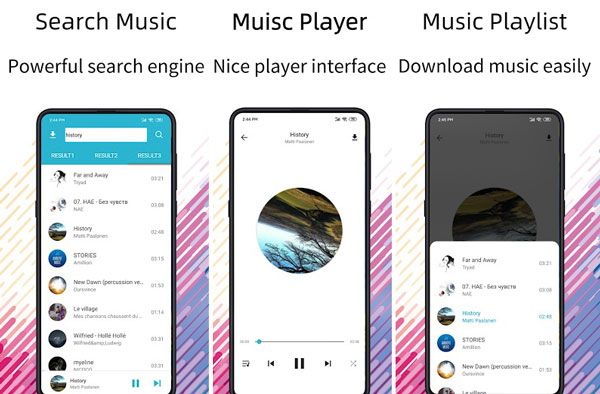
Lesen Sie auch: Sie müssen sich nicht mehr mit dem Löschen von Fotos herumärgern, da diese drei Lösungen die verlorenen Bilder auf dem LG wiederherstellen können. Werfen wir einen Blick.
Wie lade ich Musik vom Computer auf das LG-Telefon ab? Möglicherweise haben Sie die Songs auf den Computer heruntergeladen, möchten aber die Musik vom Computer auf das Telefon übertragen. In diesem Fall kann dieses Musikübertragungstool – Samsung Messages Backup – das Problem lösen.
Es kann Songs schnell und ohne Qualitätsverlust vom PC auf Ihr Mobiltelefon importieren. Darüber hinaus verfügt es über mehrere Verwaltungsfunktionen, sodass Sie die Musik auf dem Computer mit großem Bildschirm mühelos organisieren können.
-Übertragen Sie Musik schnell vom Mac- oder Windows-Computer auf das Android-Gerät und umgekehrt.
- Erstellen/löschen/umbenennen Sie Wiedergabelisten und kopieren/verschieben/löschen Sie Musikdateien von Ihrem LG-Telefon auf den Computer.
- Sichern Sie Musikdateien mit einem Klick vom Telefon auf dem Computer.
- Übertragen und verwalten Sie Ihre Kontakte, Anrufprotokolle, Textnachrichten, Fotos, Videos, Apps und Dokumente.
Darüber hinaus verfügt dieser allgemeine Musikmanager über eine hervorragende Kompatibilität. Es unterstützt Android 4.0 und höher und funktioniert mit den meisten LG-Telefonen und anderen Android-Geräten, einschließlich LG K92/K71/K62/K52/K50/K40/K42/K31, LG Q92 5G/Q52/Q31/Q61/Q51 und LG W41 Pro /W41/W31/W11, Samsung, Sony, Huawei, Xiaomi, OnePlus, ZTE, Google, HTC und mehr.
Laden Sie den LG Music Manager unten kostenlos herunter.
Schritt 1. Starten Sie die Software
Wenn Sie das Programm herunterladen und auf dem Computer installieren, starten Sie es bitte auf dem Desktop.
Schritt 2. Verbinden Sie das LG-Telefon mit dem PC
Verbinden Sie Ihr LG-Gerät mit einem USB-Kabel mit dem Computer und aktivieren Sie den USB-Debugging-Modus auf LG. Die Software erkennt Ihr Telefon in kurzer Zeit.

Schritt 3. Wählen Sie die zu übertragenden Songs aus
Wählen Sie die Kategorie „ Musik “ und tippen Sie in der oberen Menüleiste auf das Symbol „ Neu “. Anschließend können Sie die gewünschte Musik von Ihrem Computer auswählen und auf das LG-Handy importieren.

Weiterführende Literatur: Es ist unvermeidlich , Dateien zwischen dem LG-Telefon und dem Computer zu übertragen . Wenn Sie einen guten Weg haben, können Sie es schneller machen.
Die AutoPlay-Funktion auf dem Windows-Computer ist hilfreich, um Musik auf Ihr LG-Telefon zu übertragen. Es ist einfach, aber gleichzeitig langsam, besonders wenn Sie viele Songs bewegen müssen. Auf jeden Fall ist es geeignet, mehrere Musikdateien zu versenden.
Schritt 1. LG-Telefon mit PC verbinden
Sie können das LC-Telefon über ein USB-Kabel mit dem PC verbinden. Anschließend wird ein Popup-Fenster angezeigt.
Schritt 2. Navigieren Sie zum Musikordner
- Klicken Sie dann auf die Option „ Ordner zum Anzeigen von Dateien öffnen “, um den Zielort zu öffnen, an dem Sie die Musik auf dem LG-Gerät speichern möchten.
- Navigieren Sie anschließend zum Speicherort und speichern Sie die Musik auf dem Computer.
Schritt 3. Musik auf LG übertragen
Markieren Sie die gewünschte Musik und übertragen Sie diese per Drag & Drop. Der Übertragungsvorgang wird eine Weile dauern.

Um Musik auf dem LG-Telefon genießen zu können, haben wir viel Zeit damit verbracht, Musik auf das LG-Telefon herunterzuladen. Wir hoffen, dass Ihnen diese 4 Methoden in der Praxis weiterhelfen. Nehmen Sie jederzeit Kontakt mit uns auf und hinterlassen Sie uns eine Nachricht in den Kommentaren. Wir werden Ihnen so schnell wie möglich antworten.
In Verbindung stehende Artikel
So übertragen Sie Kontakte von LG auf das iPhone mit 4 erfolgreichen Lösungen
LG Backup & Restore – Wie kann ich mein LG-Gerät im Jahr 2023 sichern und wiederherstellen?
Urheberrecht © samsung-messages-backup.com Alle Rechte vorbehalten.